휴지통 크기 조정
휴지통은 삭제 한 파일을 보관하는 특수 시스템 폴더입니다. 의도하지 않은 파일을 실수로 삭제 한 경우 휴지통을 열고 “삭제 취소”할 파일을 선택한 다음 복원을 클릭하여 쉽게 복원 할 수 있습니다.
그러나이 기능에는 대가가 따릅니다. 휴지통은 디스크 공간을 차지하며 시간이 지남에 따라 많은 파일을 삭제하면이 특수 폴더가 디스크의 많은 부분을 차지할 수 있습니다. 디스크 공간이 부족한 경우 휴지통의 크기를 조정하여 공간을 덜 차지하도록 할 수 있습니다 (따라서 삭제 된 파일이 더 적게 보관 됨).
기본적으로 휴지통은 디스크 크기의 약 5 %로 설정됩니다.
1TB 드라이브에 50GB의 디스크 공간을 사용하는 휴지통이 있다는 것을 고려할 때까지 이것은 나쁘지 않습니다. “낭비 된”공간이 너무 많다고 생각되면 휴지통 크기를 조정하여 더 작게 만들 수 있습니다. 또는 “삭제 취소”작업을 많이 수행하는 경우 휴지통의 크기를 늘려 삭제 된 파일을 더 많이 보관할 수 있습니다. 두 경우 모두 바탕 화면에서 휴지통 아이콘을 마우스 오른쪽 단추로 클릭하고 나타나는 컨텍스트 메뉴에서 속성을 선택하여 휴지통의 크기를 조정합니다. Windows는 휴지통 속성 대화 상자를 표시합니다. (그림 1 참조)
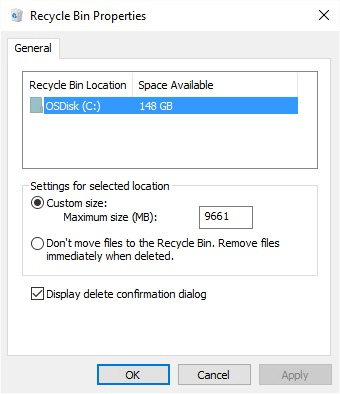
그림 1. 휴지통 속성 대화 상자.
대화 상자에는 연결된 휴지통이있는 모든 디스크가 표시됩니다 (각 하드 드라이브에는 자체 휴지통이있을 수 있음). 첫 번째 라디오 버튼 ( “사용자 지정 크기”)과 연결된 텍스트 상자는 선택한 드라이브의 휴지통 크기 (MB)를 알려줍니다. 변경하려면 텍스트 상자에서 숫자를 조정하면됩니다.
두 번째 라디오 버튼은 휴지통을 전혀 사용하지 않을 것임을 시스템에 알립니다. 이 라디오 버튼을 선택하면 파일을 삭제할 때마다 즉시 영구적으로 삭제되며 복구 할 수 없습니다. 파일을 삭제할 때 Shift 키를 누른 것과 같은 효과가 있습니다.
삭제 확인 대화 상자 표시 확인란은 파일을 삭제할 때마다 정말로 삭제할 것인지 묻는 메시지를 표시해야 함을 시스템에 알려줍니다. 이 상자를 선택하지 않으면 파일을 삭제할 때이 확인 메시지가 표시되지 않습니다.
속성 창에서 원하는 변경을 마쳤 으면 확인 버튼을 클릭하여 변경 사항을 적용합니다.
이 팁 (11936)은 Windows 7, 8 및 10에 적용됩니다.